1. YouTube Go
Đầu tiên, bạn hãy tải và cài đặt ứng dụng YouTube Go cho smartphone tại địa chỉ http://bit.ly/youtube-go-android. Nếu thiết bị không tương thích với ứng dụng, người dùng có thể tải riêng file cài đặt dưới dạng APK tại http://bit.ly/youtube-go-apk, hãy chắc chắn rằng tùy chọn Unknown sources (không rõ nguồn gốc) đã được kích hoạt sẵn trong phần Settings (cài đặt) > Security (bảo mật). Lưu ý, tên và vị trí các tùy chọn có thể thay đổi tùy vào thiết bị bạn đang sử dụng.
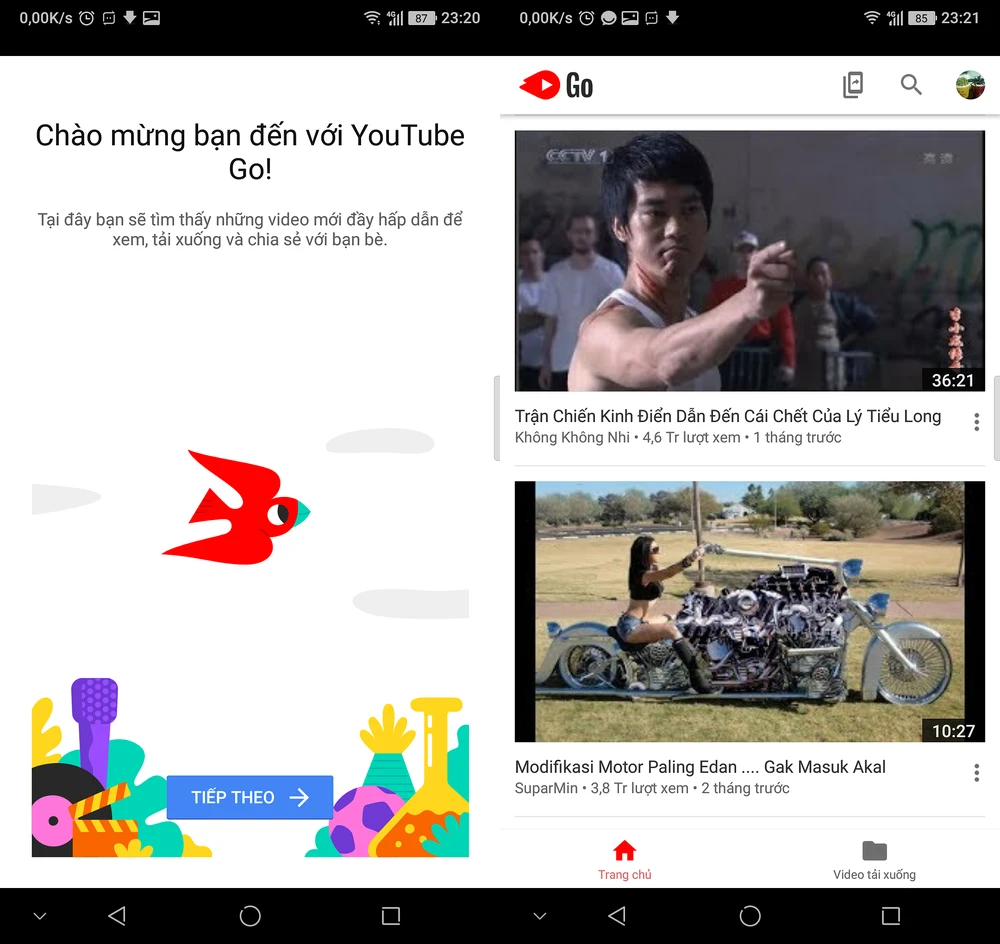
Giao diện của YouTube Go tương đối đơn giản với hai thẻ Home (trang chủ) và Saved (video tải xuống). Phần Home sẽ hiển thị các video dựa vào thói quen của người dùng, tất nhiên bạn vẫn có thể tìm kiếm video yêu thích thông qua biểu tượng kính lúp ở góc trên bên phải. Để tải về đoạn video yêu thích, bạn chỉ cần lựa chọn chất lượng tương ứng rồi bấm Save. Lưu ý, nếu nhà sản xuất video không cho phép tải về, tùy chọn Save sẽ bị làm mờ.
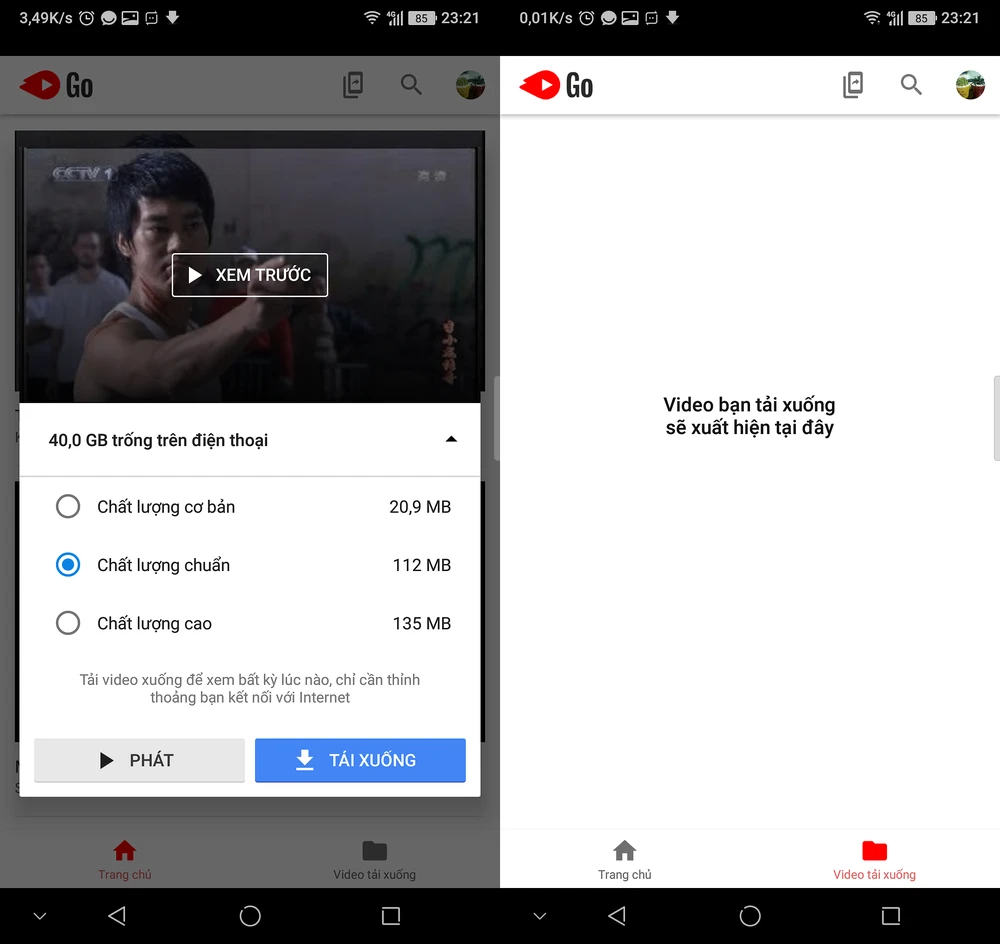
Dễ dàng tải video yêu thích chỉ với một cú chạm. Ảnh: MINH HOÀNG
Những video tải về sẽ được lưu trong mục Saved. Ngoài ra, với YouTube Go, người dùng còn có thể nhấn Send (gửi) hoặc Receive (nhận) video từ bạn bè. Ngoài ra, bạn cũng nên thử trải nghiệm ứng dụng TubeMate tại địa chỉ http://bit.ly/tubemate-1, tương thích với các thiết bị Android.
Khi hoàn tất, bạn hãy nhấp vào biểu tượng kính lúp và gõ từ khóa video cần tìm. Bấm vào biểu tượng mũi tên màu đỏ và chờ một lát để quá trình phân tích hoàn tất, lúc này, người dùng chỉ cần lựa chọn chất lượng video tương ứng hoặc chỉ tải về dưới dạng âm thanh, rồi nhấn vào biểu tượng mũi tên màu đỏ một lần nữa để tải về.

Nếu không thể tải video với YouTube Go, bạn hãy thử TubeMate. Ảnh: MINH HOÀNG
Ngoài ra còn một số tùy chọn khác như Play Video (phát video), Play Audio (chỉ phát âm thanh), Playlist (danh sách phát), Share (chia sẻ) và Cancel (hủy bỏ). Để xem lại danh sách video đã tải về, bạn chỉ cần vuốt từ cạnh phải màn hình sang trái, bấm vào biểu tượng mũi tên tải xuống.
2. 9xbuddy
Đầu tiên, bạn hãy mở trình duyệt trên smartphone hoặc máy tính và truy cập vào địa chỉ https://9xbuddy.app/, dán liên kết video cần tải về vào khung trống rồi nhấn Download. Lưu ý, nếu đang xem YouTube, bạn chỉ cần gõ từ khóa 9x vào trước youtube.com và nhấn Enter để chuyển video thành MP3 hoặc MP4.
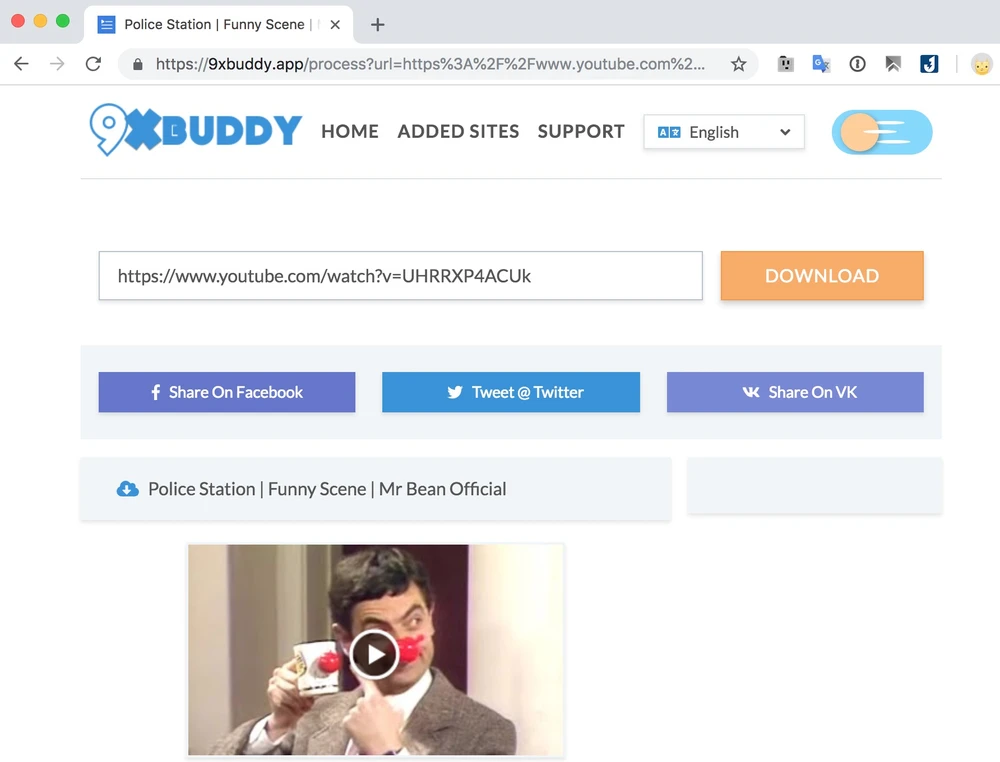
Khi 9xbuddy phân tích hoàn tất, bạn sẽ thấy xuất hiện bên dưới là những tùy chọn tải về với nhiều định dạng và chất lượng khác nhau, đơn cử như MP3, MP4 (360p), WEBM, 3GP... Đặc biệt, người dùng còn có thể tải về phụ đề của video dưới định dạng SRT (nếu có). Ngoài 9xbuddy, bạn cũng nên thử dịch vụ Savefrom tại địa chỉ https://en.savefrom.net/, cách sử dụng tương đối đơn giản và tương tự như 9xbuddy.
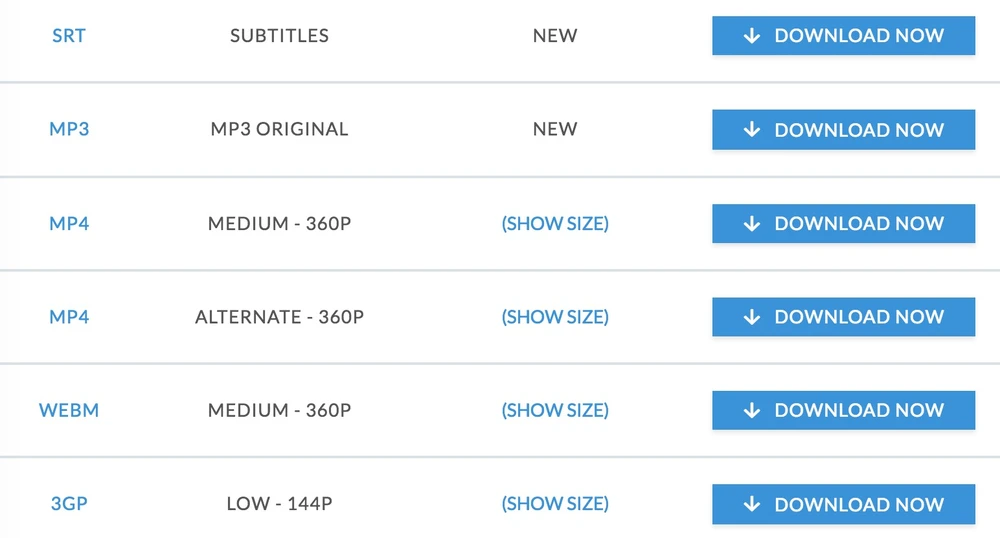
Nếu muốn tải toàn bộ playlist video trên YouTube, Facebook và Vimeo, bạn hãy truy cập trang http://www.downvids.net/, chọn Download YouTube Playlist và dán liên kết video đã sao chép, lựa chọn định dạng cần tải về tại mục Select video format (Normal, HD, Full HD) rồi nhấn Download và chờ một lát để quá trình này hoàn tất.
3. 4K Video Downloader
Đầu tiên, bạn hãy tải và cài đặt 4K Video Downloader tại địa chỉ https://www.4kdownload.com/download, tương thích Windows, macOS và Ubuntu. Khi hoàn tất, bạn sao chép lại liên kết của video hoặc playlist video cần tải, khởi động ứng dụng và bấm vào nút Paste Link > Download Playlist ở góc trên bên trái, chờ một lát để chương trình kiểm tra nội dung.
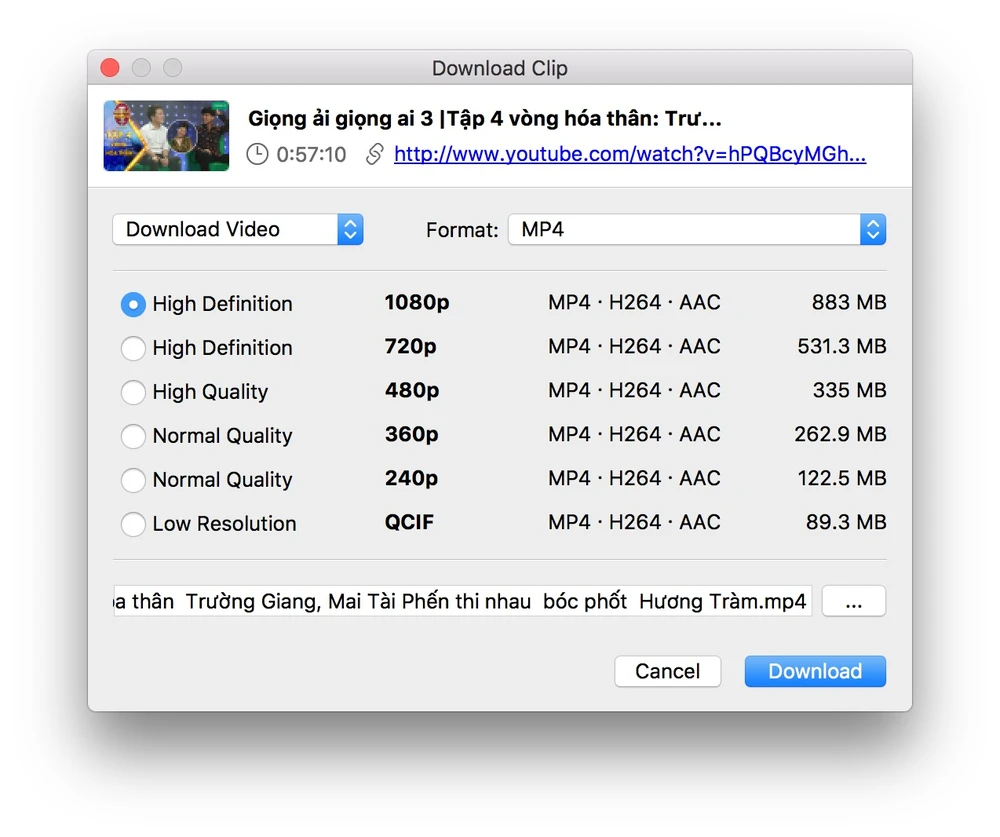
Sao chép liên kết video hoặc playlist cần tải rồi nhấn Paste Link. Ảnh: MINH HOÀNG
Tiếp theo, bạn hãy lựa chọn định dạng tập tin, chất lượng video, đường dẫn lưu trữ rồi nhấn Download để bắt đầu. Nếu chỉ muốn lấy phần âm thanh bên trong video, người dùng chỉ cần chọn Extract audio.
Hy vọng với những mẹo nhỏ mà Kynguyenso.plo.vn vừa giới thiệu bên trên, bạn đọc có thể dễ dàng tải về những video yêu thích và xem lại khi không có mạng. Khá hữu ích trong trường hợp cần quản lý con trẻ và chỉ cho phép chúng xem các video do bạn lựa chọn.
Nếu cảm thấy hữu ích, bạn đừng quên chia sẻ bài viết cho nhiều người cùng biết hoặc để lại bình luận khi gặp rắc rối trong quá trình sử dụng.
